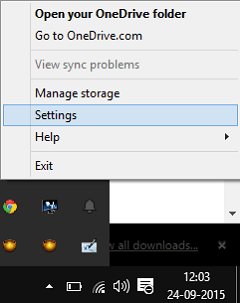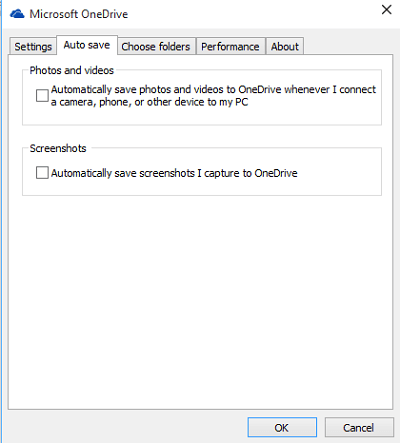
La captura de capturas de pantalla en Windows 10 es sencilla. Todo lo que el usuario debe hacer para capturar toda la pantalla de una sola vez es presionar la combinación de teclas Win+PrntScr en el teclado de hardware. Una vez hecho esto, la pantalla del portátil se oscurece indicando que la captura de pantalla está capturada y lista para su visualización en la carpeta User/Pictures/Screenshots. Sin embargo, la opción de configuración reciente añadida a OneDrive obliga a guardar automáticamente las capturas de pantalla en una carpeta especial del perfil de OneDrive del usuario y en la nube, es decir, las capturas de pantalla se guardan en una carpeta PicturesScreenshots de su perfil local de OneDrive, que luego se sincroniza con Microsoft Cloud.
La intención es que la mudanza sea un almacenamiento en nube como reemplazo gratuito o barato de los archivos almacenados localmente en su PC. Mientras que los conceptos interesan a muchos usuarios, un puñado de ellos los encuentran bastante molestos. A continuación, un post que le guiará a través del proceso de obligar a Windows 10 a dejar de guardar automáticamente capturas de pantalla, fotos y vídeos en OneDrive, cada vez que conecte su cámara o teléfono a su PC.
Dejar de guardar capturas de pantalla en OneDrive automáticamente
Localice el icono de OneDrive en la bandeja de sistema de Windows 10, simplemente mueva el cursor del ratón hacia allí, haga clic con el botón derecho en el icono de la nube y seleccione la opción Configuración.
A continuación, cambie a la pestaña Guardar automáticamente y desmarque la casilla Guardar automáticamente las capturas de pantalla que capture en OneDrive .
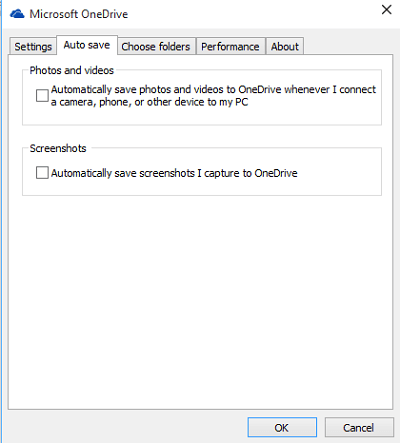
Cuando haya terminado, puntee o haga clic en Aceptar para guardar la configuración.
Si cree que es esencial mantener una copia de seguridad de todos sus documentos y capturas de pantalla, puede habilitar la opción de guardar automáticamente las capturas de pantalla en OneDrive . Mueva el cursor del ratón a la esquina inferior derecha de la pantalla de su ordenador, haga clic con el botón derecho del ratón en el icono de OneDrive, elija la configuración y cambie a la pestaña Auto-save . Allí, simplemente compruebe las opciones mostradas.
Si desea dejar de guardar fotos y vídeos, también debe desmarcar la casilla Guardar fotos y vídeos automáticamente en OneDrive cada vez que conecte una cámara, teléfono u otro dispositivo a mi PC .
Esta funcionalidad se ve como resultado de la fuerte integración del servicio OneDrive con Windows 10. Si no lo utiliza, también puede desactivar OneDrive o desinstalar OneDrive completamente.
Nuestro post sobre cómo tomar una captura de pantalla de escritorio en Windows 10 también podría interesarte.
Contenido Relacionado
[pt_view id=»1047b4eroy»]